Popravite napako Naprava, ki ne obstaja je bila določena v sistemu Windows 11/10 precej enostavno s pomočjo tega preprostega vodnika, ki ponuja nekaj najbolj uporabnih rešitev.
Napaka pri branju Naprava, ki ne obstaja, je bila navedena v sistemu Windows 11/10, se lahko pogosto pojavi na Raziskovalec datotek. Vzroki za to napako so lahko različni, najpogostejši pa je, da sistem ne najde pogona. Ko priključite zunanjo napravo za shranjevanje, kot je pomnilniška kartica, pogon za pero, zunanji disk za shranjevanje itd. in istega sistem ne prepozna, se prikaže to sporočilo. Vendar to ne pomeni, da se napaka nikoli ne more pojaviti pri notranjih napravah.
Napako je mogoče zelo enostavno odpraviti. Obstajajo določene rešitve, ki jim lahko sledite in takoj odpravite napako. V pomoč vam in vsem tistim, ki se soočajo s to napako, smo pripravili ta vodnik. Tukaj boste našli najboljše in najuspešnejše rešitve za odpravo pojavnega okna z napako enkrat za vselej. Takoj si oglejmo rešitve za podrobno poizvedbo.
Kako popraviti »Navedena je bila naprava, ki ne obstaja«
Nadaljnji razdelki tega priročnika združujejo seznam metod za popravljanje Navedena naprava, ki ne obstaja. Naš edini predlog je, da sledite rešitvam kronološko, dokler napaka ni trajno odpravljena.
1. rešitev: spremenite vrata za povezavo in znova zaženite sistem
Napako lahko najprej odpravite tako, da odklopite napravo in poskusite uporabiti druga vrata. Prekinitev in ponovna povezava bosta sistemu in napravi omogočila nov zagon in pravilno delovanje. Poskusite zamenjati vrata, da izključite morebitne težave z vrati. Ponovno zaženite tudi napravo. Če vam sprememba in ponovni zagon ne pomagata odpraviti napake, lahko poskusite uporabiti naslednji popravek.
Preberite tudi: Kako popraviti kritično napako BSOD, ki je umrla v sistemu Windows 10
2. rešitev: odobrite zahtevani dostop do pogona
Eden najpogostejših razlogov, zakaj se pojavi napaka Naprava, ki ne obstaja, je bila določena, je pomanjkanje dostopa do pogona. Včasih lahko sistem kateremu koli uporabniku onemogoči dostop do pogona. To se običajno zgodi, ko več kot en uporabnik uporablja sistem z različnimi profili. Zato morate v takem primeru zagotoviti sistemski dostop do pogona, da bo pravilno deloval. Pri tem vam bodo pomagali spodnji koraki:
- Odprite Raziskovalec datotek okno. Poiščite napravo, ki prikazuje napako, in jo odprite Lastnosti z desnim klikom pogona.

- Kliknite na zavihek z imenom Varnost in izberite Uredi.
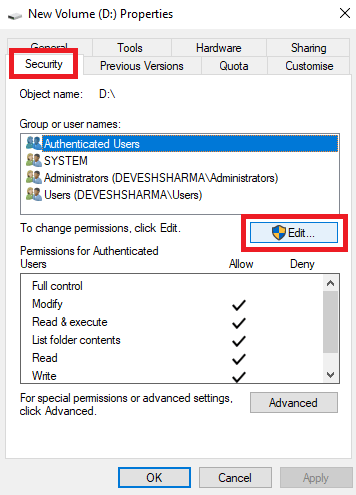
- Zdaj boste videli niz uporabnikov. Izberite svoj profil in označite polje, ki navaja Popolni nadzor. (Ta možnost bo uporabniku ponudila popoln nadzor za preprost dostop in spreminjanje sistemskih atributov.)
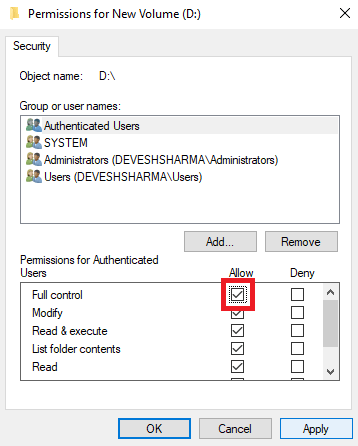
- Za uspešno uporabo nastavitev kliknite na Prijavite se in V redu.
Zgornji postopek ne bi poškodoval vašega sistema, vendar bo zagotovil napreden in popoln nadzor nad povezanim pogonom. Če napaka ni odpravljena po izvedbi rešitve, skočite na naslednjo.
3. rešitev: Osvežite pogon
Čeprav sistem samodejno osvežuje pogone, včasih morda ne uspe storiti enako. V tem primeru morate pogon ročno osvežiti. Postopek, da storite enako, je zelo enostaven za sledenje in neškodljiv. Torej se lahko takoj premaknete in odpravite težavo z uporabo spodaj navedenih korakov za osvežitev pogona:
- Pritisnite Win + S tipke, tip Upravljanje diskov, in pritisnite Vnesite ključ.
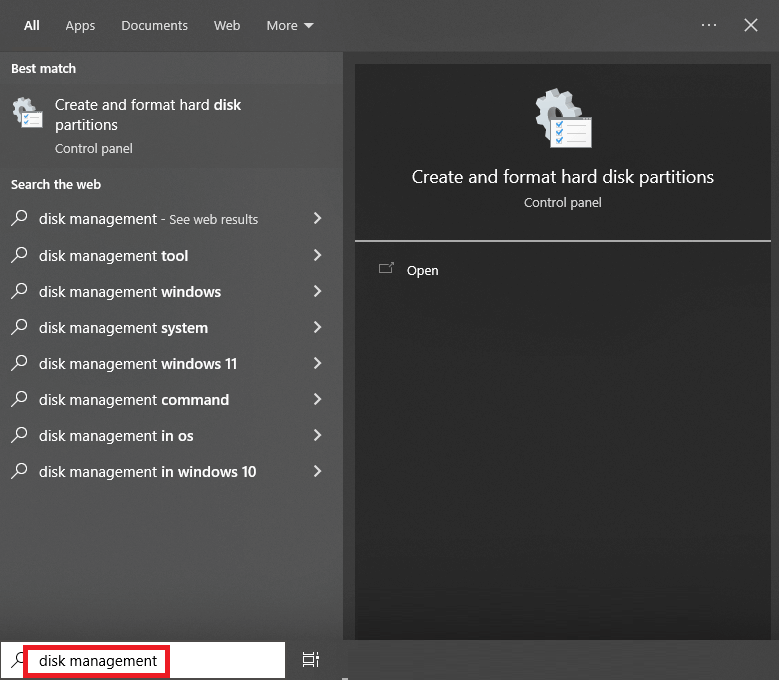
- Kliknite pogon, ki prikazuje napako, in kliknite Akcija zavihek.
- Izberite možnost za Ponovno skenira diske.
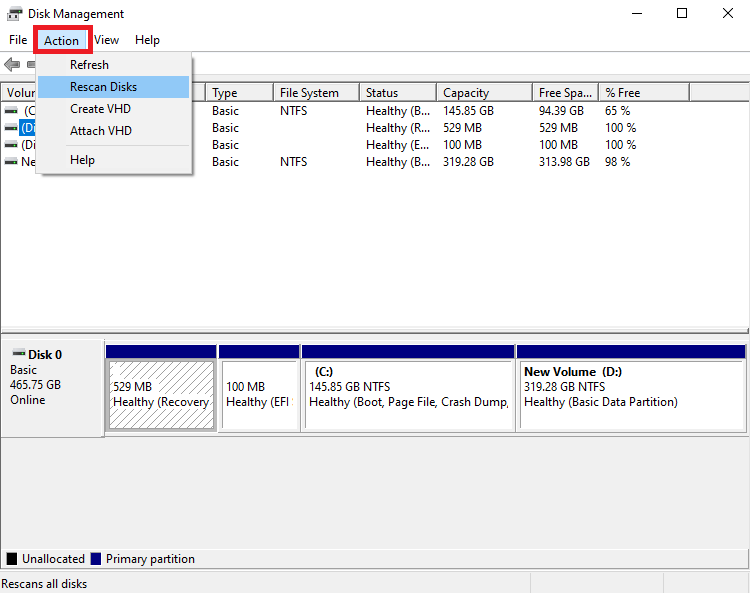
Ko je postopek končan, poskusite dostopati do osveženega pogona, da vidite, ali deluje pravilno ali ne. Če ne, potem je težava morda povezana z gonilnikom naprave. Sledite naslednji rešitvi za reševanje težav, povezanih z gonilnikom.
Preberite tudi: Kako popraviti napako kritične poškodbe strukture v sistemu Windows 10
4. rešitev: Posodobite zastarele gonilnike s programom Bit Driver Updater
Najlažji način za odpravo napake Naprava, ki ne obstaja, je bila navedena v sistemu Windows 10/11, je posodabljanje gonilnikov v sistemu. Za to je najbolje uporabiti program za posodobitev gonilnikov drugega proizvajalca. Kljub temu, ker vsem programom tretjih oseb ni mogoče zaupati, priporočamo, da uporabite Bit Driver Updater. To je neverjetna storitev, na katero se milijoni uporabnikov zanašajo pri izpolnjevanju potreb po posodobitvah gonilnikov.
Aplikacija je veliko obsežnejša od preprostega programa za posodabljanje gonilnikov. Zagotavlja vam ogromno možnosti, ki jih je težko odkriti v drugih programih. Bit Driver Updater lahko stori vse namesto vas, vključno z:
- Z enim klikom lahko posodobite gonilnike za tiskalnike, omrežne kartice, grafične kartice in druge naprave.
- Varnostno kopirajte trenutne gonilnike in jih po potrebi obnovite.
- Z lahkoto spremenite jezik vmesnika.
- Če uporabnik želi, prezrite vse posodobitve gonilnikov.
- Zagotavlja samo gonilnike s certifikatom WHQL brez izjeme.
Ne le te, z orodjem so na voljo tudi različne druge zmogljivosti. Kljub temu ne preobremenjujmo tega vodnika s podrobnostmi o vseh teh. Ko uporabite orodje, boste imeli dostop do vseh teh funkcij. Za zdaj si poglejmo, kako orodje popravlja napako Naprava, ki ne obstaja, je bila določena s spodnjimi koraki:
- Prenesite Bit Driver Updater nastavitev s klikom na spodnji gumb.

- Namestite programsko opremo na vaši napravi tako, da zaženete namestitev.
- Dovolite programski opremi, da preveri sistem za posodobitve naprave. Če je potrebno, uporabite Scan Drivers gumb.

- Če želite namestiti ustrezen gonilnik, izberite Posodobi zdaj ali Posodobi vse opcije). Prvi vam omogoča prenos posameznih gonilnikov, medtem ko drugi to stori z enim klikom. Če želite uporabiti gumb Posodobi vse, morate imeti premium različico.

- Ko je potreben gonilnik nameščen, znova zaženite sistem.
Če gonilniki niso vzrok za napako, se bo ista nadaljevala. Sledite naslednji rešitvi, da odpravite napako.
5. rešitev: Znova namestite pogon
Če z zgornjimi metodami ne uspe popraviti Navedena naprava, ki ne obstaja, je napaka morda v napravi. Če želite odpraviti takšne napake, lahko poskusite odstraniti in znova namestiti napravo. To bo omogočilo, da se vsi hrošči odpravijo in pogon bo pravilno deloval s sistemom. Če želite izvedeti, kako storiti enako, sledite spodnjim korakom:
- Za začetek pojdite v razdelek za iskanje v opravilni vrstici in vnesite Upravitelj napravin ga odprite.

- Ko se orodje odpre, po nekaj sekundah poiščite Diskovni pogoni kategorijo in jo razširite z dvojnim klikom.
- Eden od njih lahko vključuje tiskalnik. Z desno tipko miške kliknite pogonsko napravo in kliknite na Odstrani napravo možnost.

- Sistem vas bo morda vprašal potrdi premik, zato storite enako.
- Ko se naprava odstrani, jo odklopite in znova priključite, da znova namestite voznik.
Preberite tudi: Popravite zahtevano operacijo zahteva napako višine v računalniku z operacijskim sistemom Windows
Določena je bila naprava, ki ne obstaja: rešeno
Napaka, ki navaja sporočilo, kot je prikazano zgoraj, ne ogroža vašega sistema ali njegovih datotek. Če se pojavi ta napaka, ni razloga za skrb. Nekaj preprostih rešitev vam bo omogočilo, da odpravite napako in nadaljujete z uporabo pogona, kot želite. Ko se ta napaka odpravi, lahko kopirate-prilepite podatke, zaženete pogon in storite vse, kar bi običajno storili s katerim koli pogonom.
Zaradi enega ali drugega razloga se lahko soočite s težavami pri popravljanju Navedene naprave, ki ne obstaja. Če je tako, lahko poiščete našo pomoč za hitrejšo in bolj gladko rešitev. Vse kar morate storiti je, da napišete svoja vprašanja ali pojasnite svoje težave v spodnjem razdelku za komentarje. Pomagali vam bomo, da se jih znebite. Poleg tega, če je vse v redu in vam je bil ta vodnik všeč, lahko delite tudi svojo izkušnjo.
Resnično cenimo, da ste si vzeli čas in si ogledali naše strani v družabnih medijih Facebook, Twitter, Instagram, Pinterest, in Tumblr. Naredite naslednji korak in se naročite na glasilo našega bloga. S tem boste zagotovili, da boste vedno na tekočem z reševanjem težav in koristnimi vodniki, kot je ta, o tem, kako popraviti Navedena naprava, ki ne obstaja.